?PS給文字添加描邊效果的方法教程
時間:2023-01-13 14:20:12作者:極光下載站人氣:138
在Adobe
photoshop中處理圖片時如果有需要我們可以為圖片添加一些文字內容,添加之后還可以根據自己的實際需要設計文字的樣式效果,比如我們可以設置文字的字體,字號,顏色,變換效果,描邊效果等等。在設計描邊效果時我們還可以設置描邊效果的大小,位置,不透明度,填充類型等等。如果我們需要在Adobe
Photoshop中給文字添加描邊效果,小伙伴們知道具體該如何進行操作嗎,其實操作方法是非常簡單的。我們只需要添加文字內容后,在“圖層”選項卡中點擊打開“圖層樣式”窗口,然后在“描邊”欄就可以進行詳細的設置了。接下來,小編就來和小伙伴們分享具體的操作步驟了,有需要或者是感興趣的小伙伴們快來和小編一起往下看看吧!
操作步驟
第一步:在PS主要點擊導入想要進行處理的圖片;
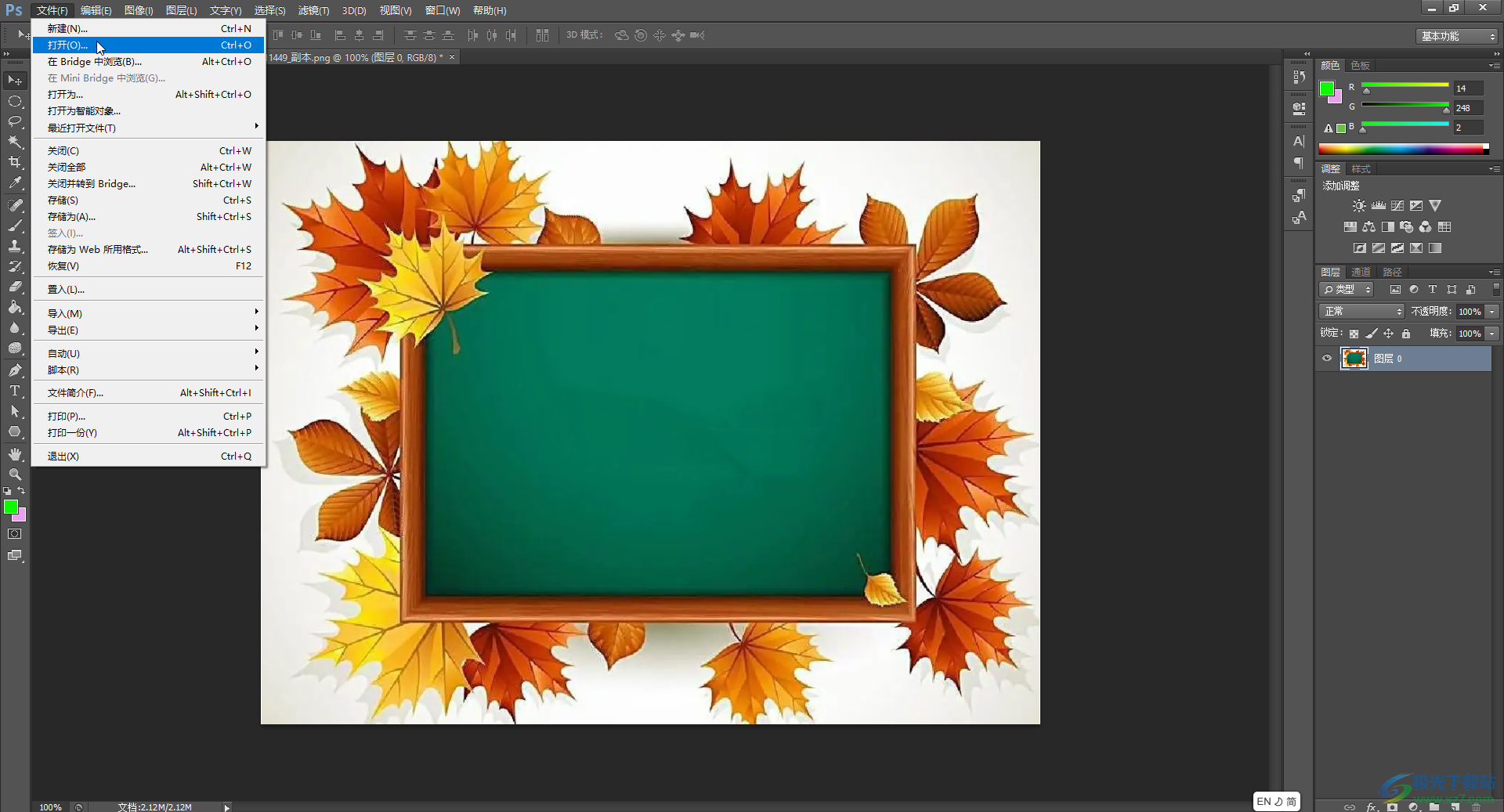
第二步:在界面左側右鍵點擊如圖所示的文字圖標后,可以在展開的選項中點擊選擇橫排文字或者直排文字,直排文字也就是豎排文字效果;
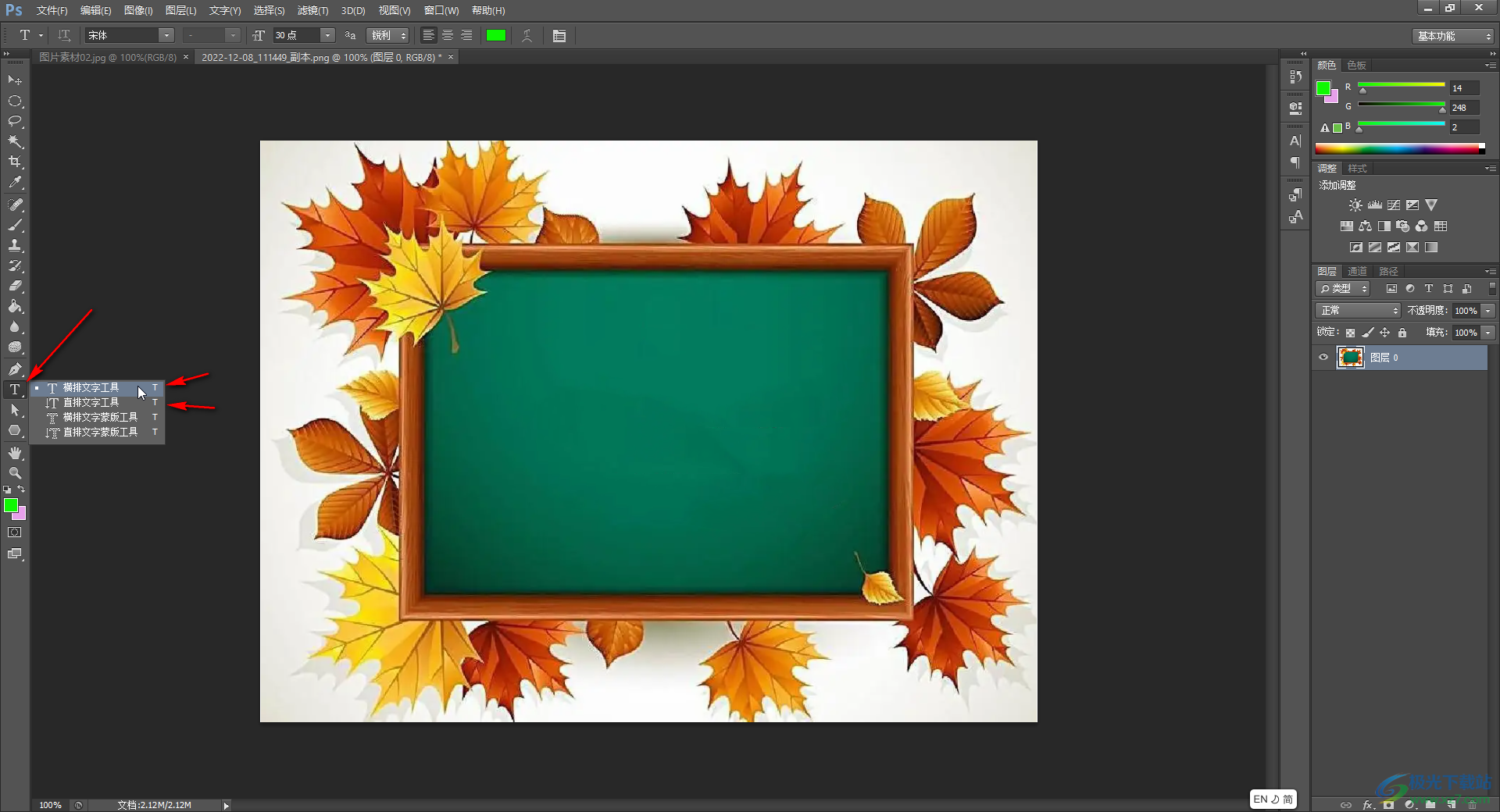
第三步:在圖片中需要添加文字的地方點擊一下;
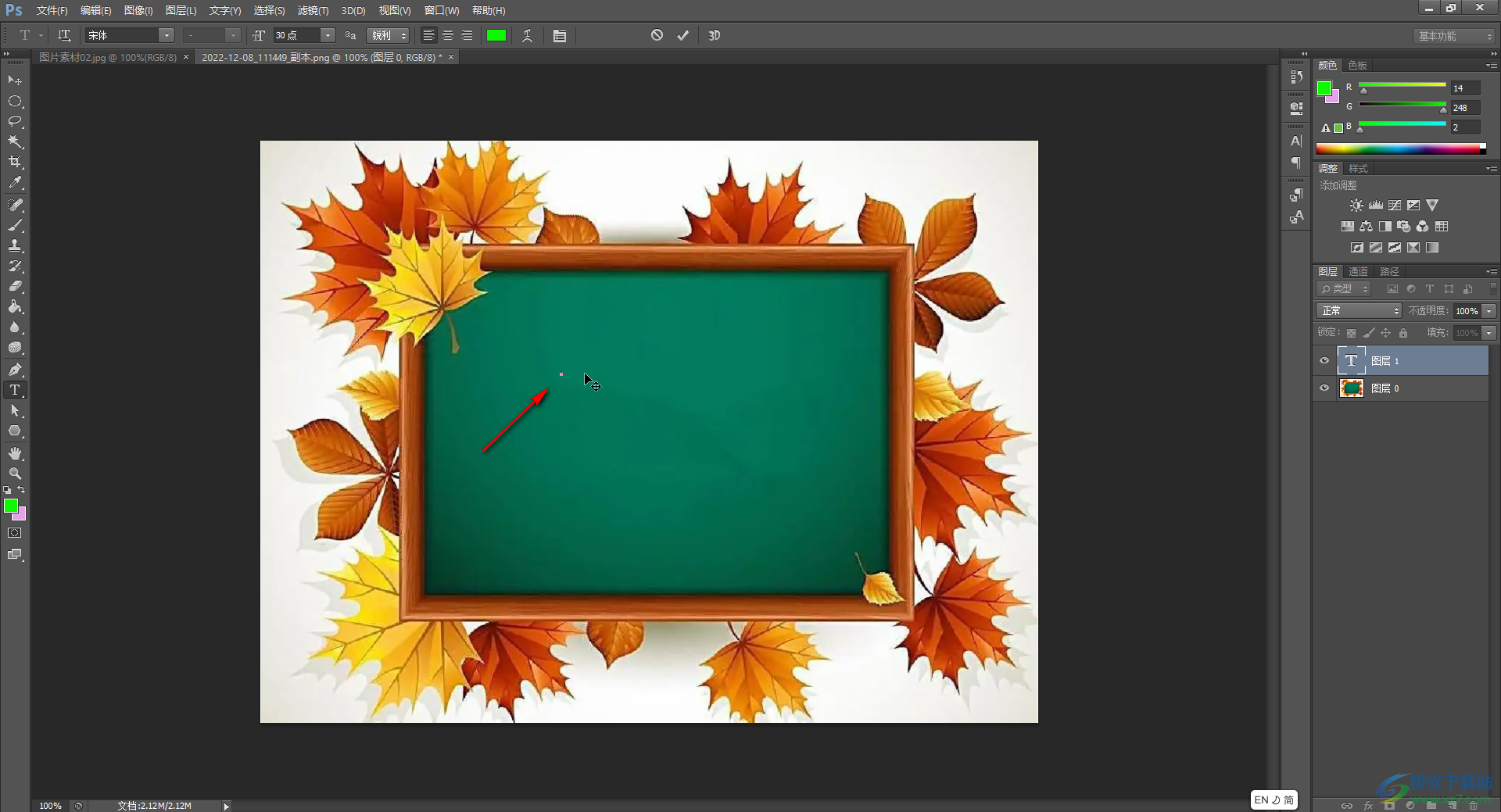
第四步:然后直接輸入想要的文字內容,在界面上方可以點擊設置想要的字體字號,文字顏色等格式,然后點擊如圖所示的√圖標進行確認;
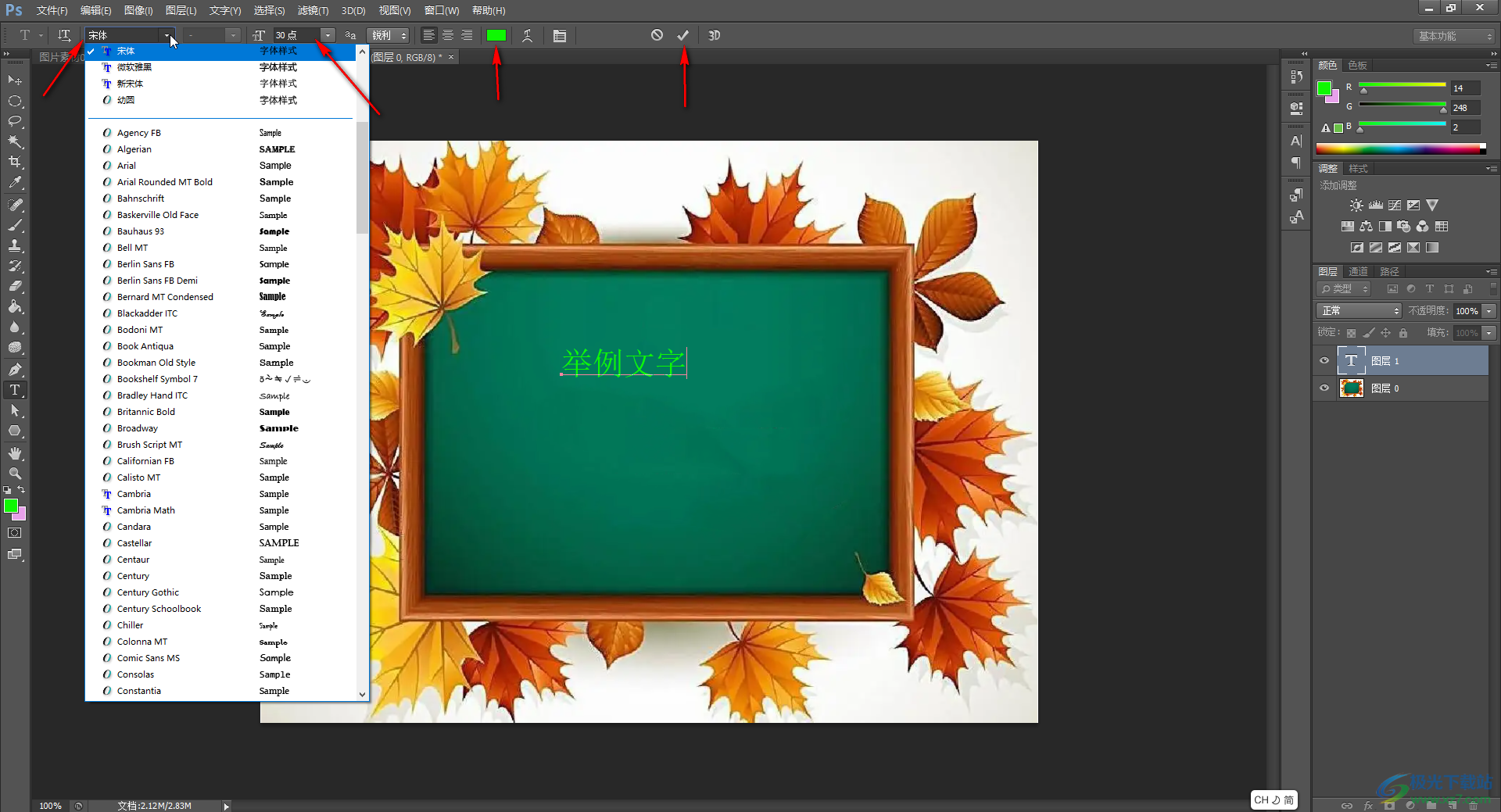
第五步:點擊“圖層”選項卡后依次點擊“圖層樣式”——“描邊”;
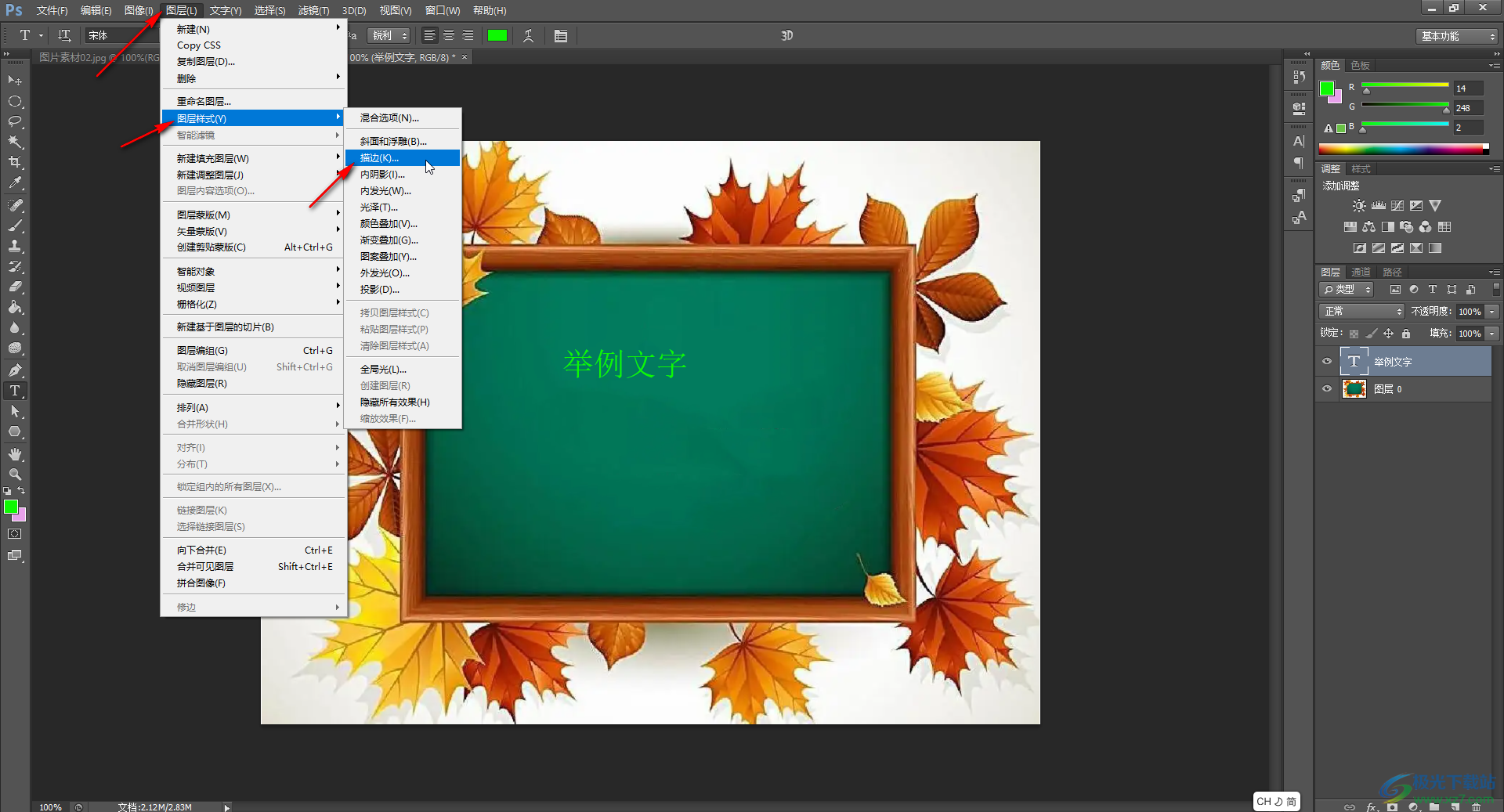
第六步:在打開的窗口中設置描邊的大小,位置,頭領的,顏色等參數,可以在右側點擊勾選“預覽”后實時查看預覽效果,調整好以后點擊“確定”就可以了。
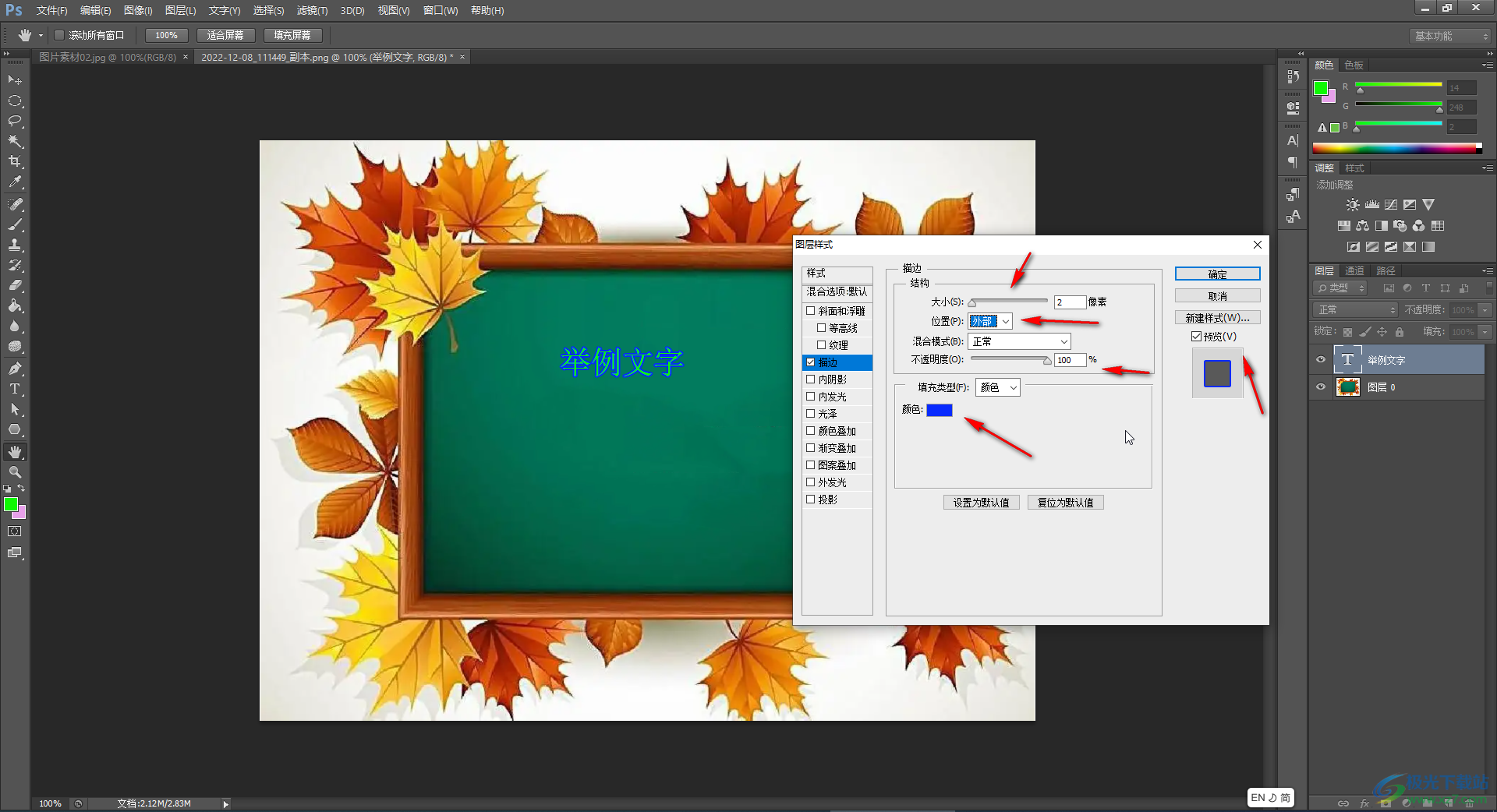
以上電腦版Adobe Photoshop中添加描邊效果的方法教程的全部內容了。在設置描邊的位置時,我們可以點擊選擇外部,內部或者居中的描邊效果,在“填充類型”處還可以選擇顏色描邊,漸變描邊,圖案描邊等效果,小伙伴們可以分別進行設置后查看具體的描邊效果。

大小:21.50 MB版本:v7.0.1 中文版環境:WinAll, WinXP, Win7, Win10
- 進入下載
相關推薦
相關下載
熱門閱覽
- 1百度網盤分享密碼暴力破解方法,怎么破解百度網盤加密鏈接
- 2keyshot6破解安裝步驟-keyshot6破解安裝教程
- 3apktool手機版使用教程-apktool使用方法
- 4mac版steam怎么設置中文 steam mac版設置中文教程
- 5抖音推薦怎么設置頁面?抖音推薦界面重新設置教程
- 6電腦怎么開啟VT 如何開啟VT的詳細教程!
- 7掌上英雄聯盟怎么注銷賬號?掌上英雄聯盟怎么退出登錄
- 8rar文件怎么打開?如何打開rar格式文件
- 9掌上wegame怎么查別人戰績?掌上wegame怎么看別人英雄聯盟戰績
- 10qq郵箱格式怎么寫?qq郵箱格式是什么樣的以及注冊英文郵箱的方法
- 11怎么安裝會聲會影x7?會聲會影x7安裝教程
- 12Word文檔中輕松實現兩行對齊?word文檔兩行文字怎么對齊?
網友評論